简介
在测试机型不是特别能够满足兼容性测试的时候,这时我们就需要用到云测来帮助我们测试
云测平台有很多家 比较好的有 testin 、wetest
Testin 是比较常用的兼容性测试平台,可每天免费试用一次,一次性进行100款机型的测试内容
平台地址:
Wetest : http://wetest.qq.com/
Testin :https://www.testin.cn/
兼容性测试提交与报告
当应用包准备完全后,可按照步骤提交测试即可如图
我们以testin 为例:选择标准兼容性测试, 在右上角点击开始测试按钮
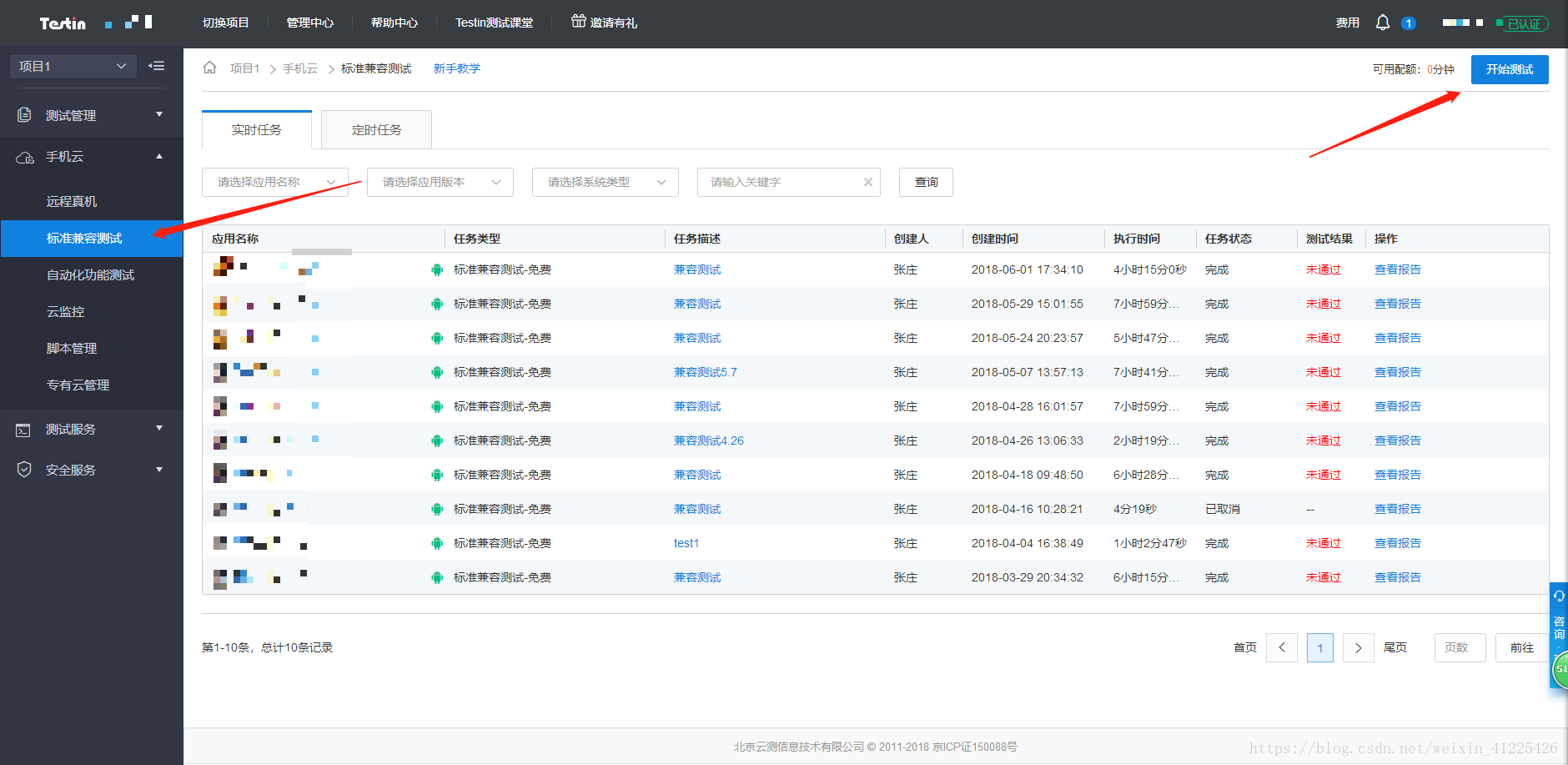

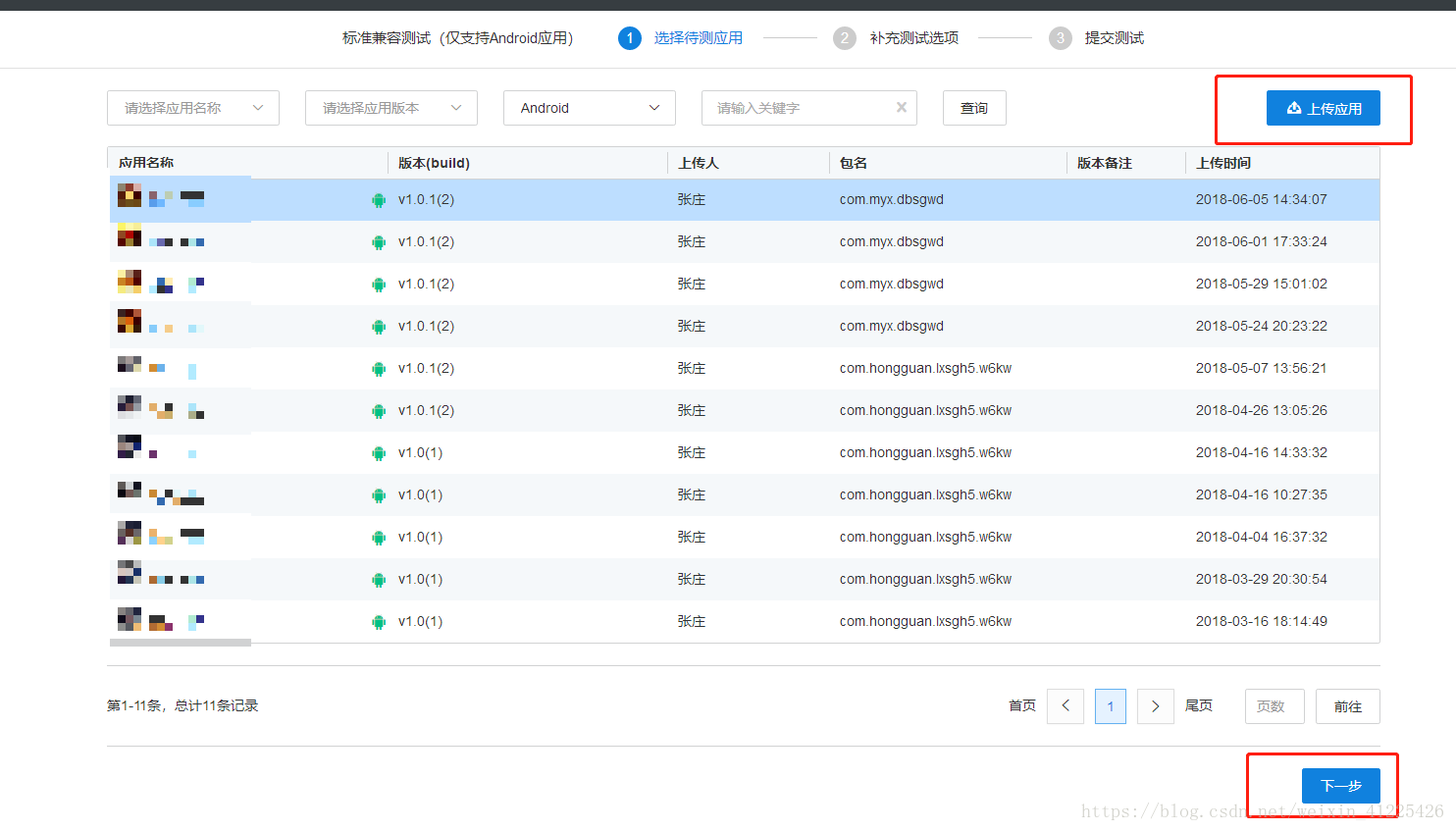
此时可点击上传文件来添加我们的app,或者选择我们已经上传过的app 点进行下方的下一步按钮
注意:该品台兼容性测试只支持Android的兼容测试
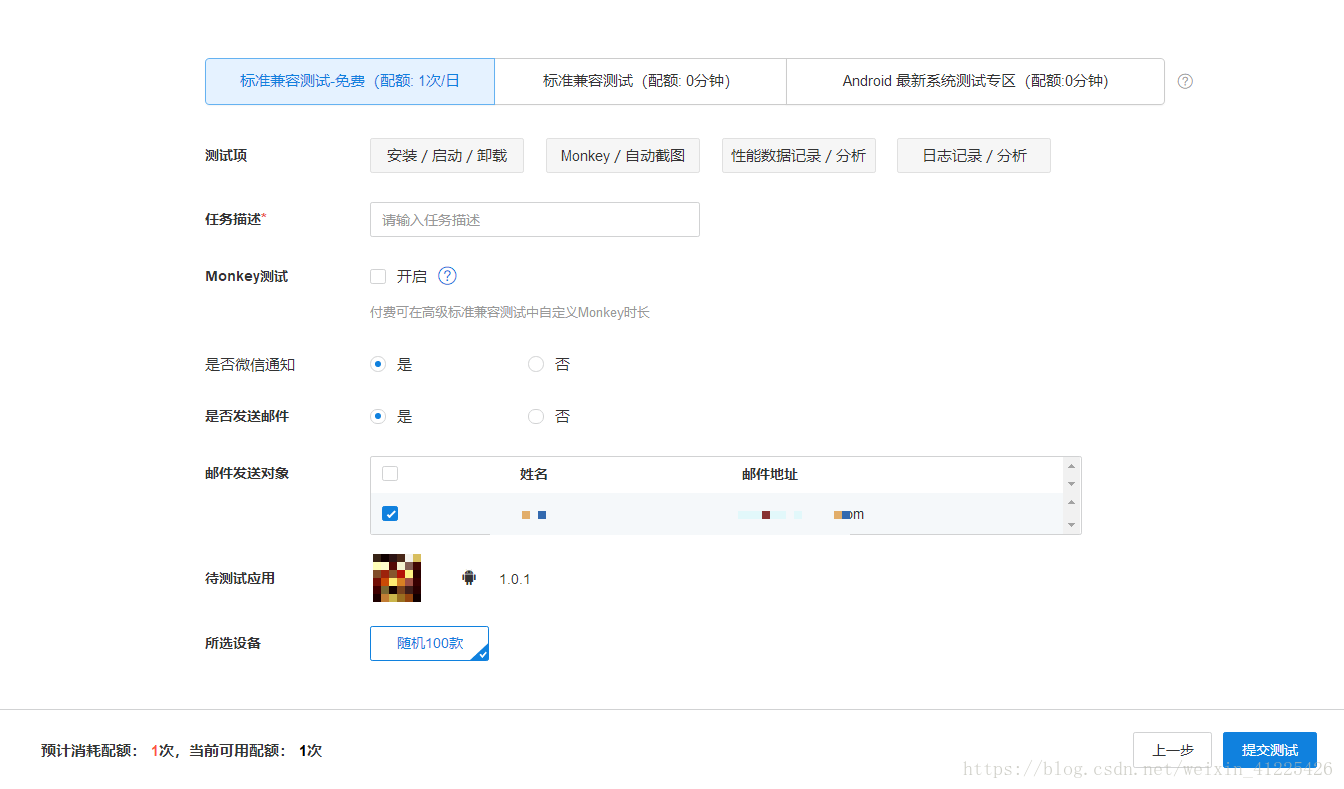
这个事提交测试前的选择内容,只需要添加任务描述内容即可完成提交测试
这里说明一下monkey 测试,monkey测试是手机原生SDK中自带的一个测试工具,他可以进行模拟用户点击、滑动、长按的动作等等,不过该测试内容完全随机进行,选中monkey测试后,在进行兼容测试时,会进行3分钟的自动随机点击事件,测试app在该手机上的稳定性
测试完成后,会在 标准兼容测试栏中展示出 该测试报告
注:一般测试时间在 2到8个小时之间不等

该报告为测试完成后下载导出的产品报告
在此报告中未执行的机型有19款,因为云测的一些因素会导致被选中的测试机出现问题(大多数为该平台自身问题导致),一般如果在未执行的机型里面有我们想要知道的机型信息时,我们就可以使用云真机 来进行测试
在monkey 失败中可以看到两款失败的机型,我们可以在该报告中查看错误日志来定位问题 同样也可以使用 云真机来进一步进行测试

在该品台中云全程真机测试里可以使用并定位到我们想要的真机进行远程操作
并且远程真机操作时可支持,adb 的远程测试连接,可通过本机进行远程真机的操作
下面是一些我总结的 adb 常用命令
1. adbdevices , 获取设备列表及设备状态
设备的状态有 3 钟,device , offline , unknown
device:设备正常连接
offline:连接出现异常,设备无响应
unknown:没有连接设备
2. adb shell monkey 让手机进行Monkey测试内容
一般情况下我会选择使用以下命令
adb shell monkey -p com.myx.dbsgwd --pct-touch 100 --throttle 30 -v -v -v 10000
黄色部分:执行 monkey 命令
蓝色部分:运行时指定应用的包名
粉色部分:100%运行点击事件
绿色部分:每次点击时间间隔30毫秒,3个-v 为最高级的日志等级100000为点击测试
3. adb shell ps 查看进程列表
4. adb shell kill [PID] 关闭该PID进行注:进行进程列表查看时,每个运行的内容都有一个PID值想要关闭该进程直接在 PID位置添加进程号即可 如: adb shell kill 200111
5. adb shell dumpsys meminfo<package_name> 查看该包名应用当前的内存使用状态